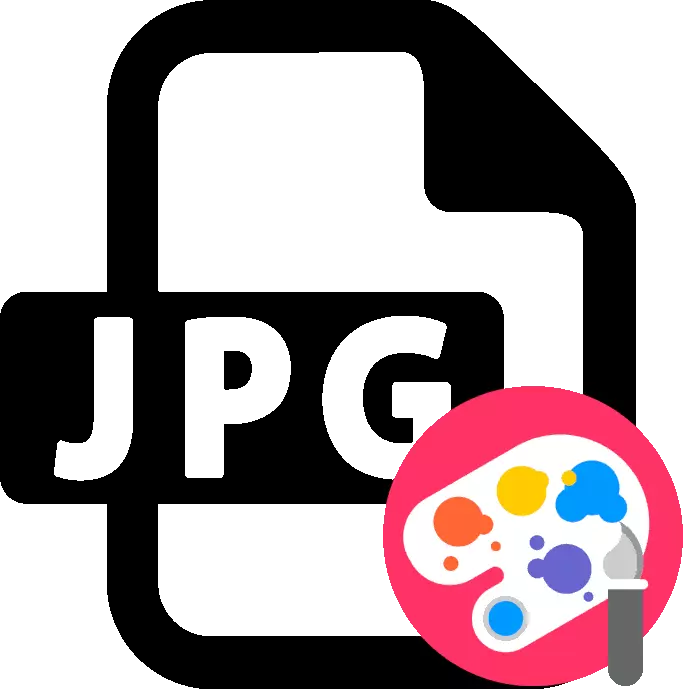
ទ្រង់ទ្រាយរូបភាពដែលមានប្រជាប្រិយបំផុតមួយគឺ JPG ។ ជាធម្មតាកម្មវិធីពិសេសត្រូវបានប្រើដើម្បីកែសម្រួលរូបភាពបែបនេះ - កម្មវិធីនិពន្ធក្រាហ្វិចដែលមានចំនួនឧបករណ៍និងមុខងារផ្សេងៗគ្នាមួយចំនួនធំ។ ទោះយ៉ាងណាក៏ដោយវាមិនតែងតែអាចដំឡើងនិងដំណើរការកម្មវិធីបែបនេះទេដូច្នេះសេវាកម្មតាមអ៊ីនធឺណិតមកជួយសង្គ្រោះបាន។
កែសម្រួលទ្រង់ទ្រាយ jpg រូបភាពទ្រង់ទ្រាយលើបណ្តាញ
ដំណើរការនៃការធ្វើការជាមួយរូបភាពនៃទ្រង់ទ្រាយដែលកំពុងពិចារណាកើតឡើងតាមរបៀបដូចគ្នានឹងឯកសារក្រាហ្វិចនៃប្រភេទផ្សេងទៀតវាអាស្រ័យលើមុខងាររបស់ធនធានដែលបានប្រើហើយវាកើតឡើងខុសគ្នា។ យើងបានជ្រើសរើសសម្រាប់អ្នកពីរគេហទំព័រដើម្បីបង្ហាញថាតើងាយស្រួលនិងកែសម្រួលរូបភាពយ៉ាងរហ័សតាមរបៀបស្រដៀងគ្នា។វិធីទី 1: Fotor
អ្នកទទួលបានសេវាឥតគិតថ្លៃដោយឥតគិតថ្លៃផ្តល់ឱ្យអ្នកប្រើប្រាស់នូវសមត្ថភាពក្នុងការប្រើប្រាស់នៅក្នុងគម្រោងរបស់ពួកគេលំនាំដែលប្រមូលបាននិងធ្វើឱ្យពួកគេមានប្លង់ពិសេស។ អន្តរកម្មជាមួយឯកសារផ្ទាល់ខ្លួននៅក្នុងវាក៏មានផងដែរហើយវាត្រូវបានអនុវត្តដូចខាងក្រោម:
ចូលទៅកាន់គេហទំព័រគេហទំព័រ
- បើកទំព័រសំខាន់នៃគេហទំព័រហើយចូលទៅកាន់ផ្នែកកែសម្រួលដោយចុចលើប៊ូតុងសមស្រប។
- ដំបូងត្រូវបញ្ចូលរូបភាពជាមុនសិន។ អ្នកអាចធ្វើដូចនេះដោយប្រើហាងអនឡាញដែលជាបណ្តាញសង្គមហ្វេសប៊ុកឬគ្រាន់តែបន្ថែមឯកសារដែលមានទីតាំងនៅលើកុំព្យូទ័រ។
- ឥឡូវពិចារណាបទប្បញ្ញត្តិមូលដ្ឋាន។ វាត្រូវបានអនុវត្តដោយប្រើធាតុដែលមានទីតាំងនៅផ្នែកសមស្រប។ ដោយមានជំនួយរបស់ពួកគេអ្នកអាចបង្វិលវត្ថុផ្លាស់ប្តូរទំហំរបស់វាកំណត់រចនាសម្ព័ន្ធពណ៌ Gamum, កាត់ឬធ្វើឱ្យមានសកម្មភាពជាច្រើនទៀត (បង្ហាញក្នុងរូបថតអេក្រង់ខាងក្រោម) ។
- បើកទំព័រមេនៃតំបន់បណ្ដាញហើយចុចលើ "ចាប់ផ្តើមកែសម្រួលកែសម្រួល" ដើម្បីទៅកម្មវិធីនិពន្ធដោយផ្ទាល់។
- ដំបូងទាញយករូបថតពីកុំព្យូទ័របណ្តាញសង្គមហ្វេសប៊ុកឬប្រើគំរូមួយក្នុងចំណោមគំរូដែលបានស្នើឡើង។
- ឧបករណ៍ទីមួយនៅលើបន្ទះខាងលើគឺ "កាត់" ដែលអនុញ្ញាតឱ្យអ្នកធ្វើឱ្យរូបភាពខូច។ របៀបនេះមានវត្តមានជាច្រើនរួមទាំងបំពាននៅពេលអ្នកជ្រើសរើសតំបន់សម្រាប់ការកាត់។
- បង្វែររូបភាពដោយប្រើមុខងារ "វេន" ទៅនឹងចំនួនដឺក្រេដែលត្រូវការឆ្លុះបញ្ចាំងវាដោយផ្ដេកឬបញ្ឈរ។
- ដំណាក់កាលមួយក្នុងចំណោមដំណាក់កាលកែសំរួលសំខាន់បំផុតគឺការកំណត់ការប៉ះពាល់។ នេះនឹងជួយមុខងារដាច់ដោយឡែកមួយ។ វាអនុញ្ញាតឱ្យអ្នកកែសំរួលពន្លឺភ្លឺថ្លាពន្លឺនិងស្រមោលដោយរំកិលគ្រាប់រំកិលទៅខាងឆ្វេងឬខាងស្តាំ។
- ពណ៌ "ពណ៌" មានប្រសិទ្ធភាពប្រមាណដោយគោលការណ៍ដូចគ្នានេះមានតែសីតុណ្ហភាពសីតុណ្ហភាពទឹកភ្លៀងសម្លេងតិត្ថិភាពនិងប៉ារ៉ាម៉ែត្រ RGB ត្រូវបានកែតម្រូវ។
- "ភាពមុតស្រួច" ត្រូវបានដាក់ក្នុងក្ដារលាយដាច់ដោយឡែកមួយដែលអ្នកអភិវឌ្ឍន៍អនុញ្ញាតឱ្យមិនត្រឹមតែផ្លាស់ប្តូរតម្លៃរបស់វាប៉ុណ្ណោះទេប៉ុន្តែថែមទាំងបើករបៀបគូរផងដែរ។
- យកចិត្តទុកដាក់លើសំណុំនៃផ្ទាំងនៃផ្ទាំងនៃខ្លឹមសារ។ ទាំងអស់គឺឥតគិតថ្លៃនិងតម្រៀបតាមប្រភេទ។ ពង្រីកចំណូលចិត្តរបស់អ្នកសូមជ្រើសរើសគំនូរហើយផ្លាស់ទីវាទៅផ្ទាំងក្រណាត់។ បន្ទាប់ពីនោះបង្អួចកែសម្រួលនឹងបើកកន្លែងដែលទីតាំងទំហំនិងតម្លាភាពត្រូវបានកែតម្រូវ។
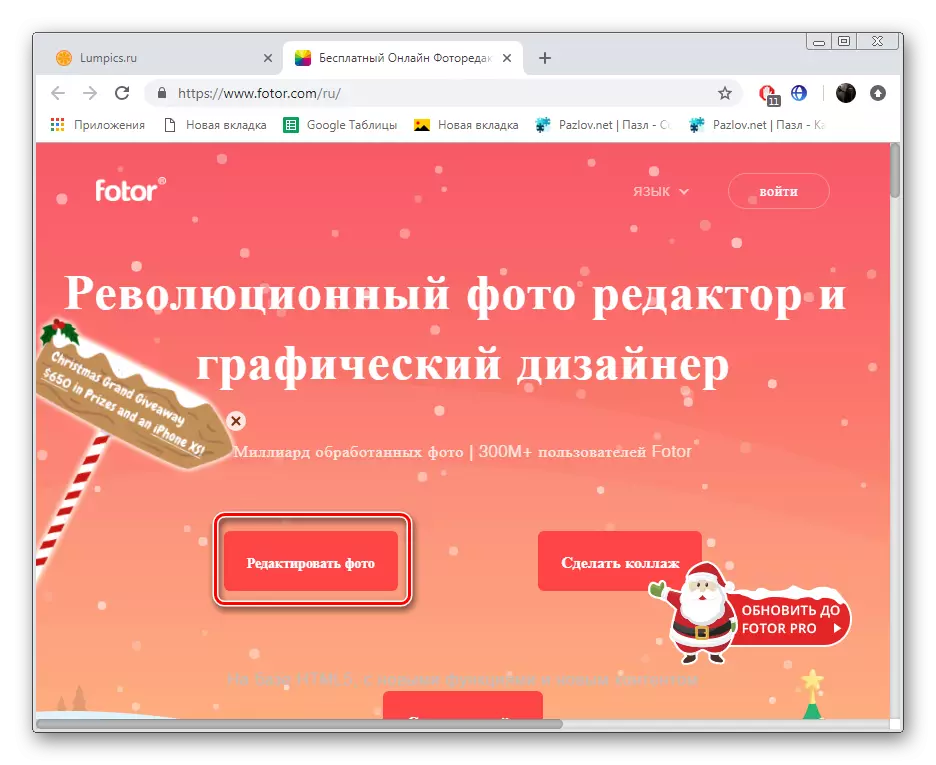
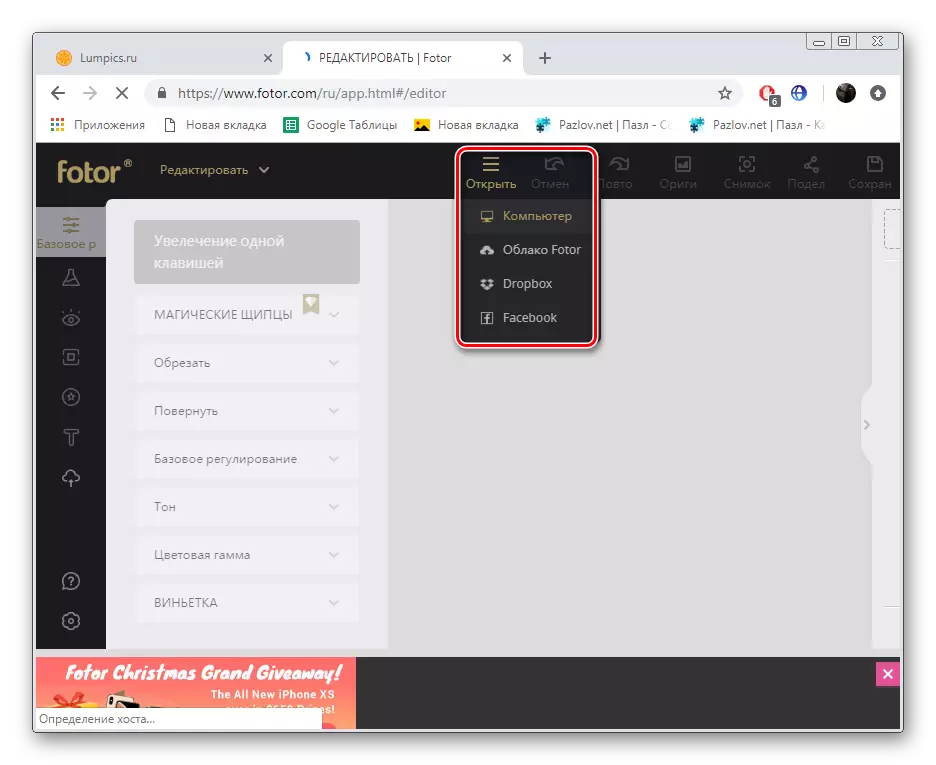
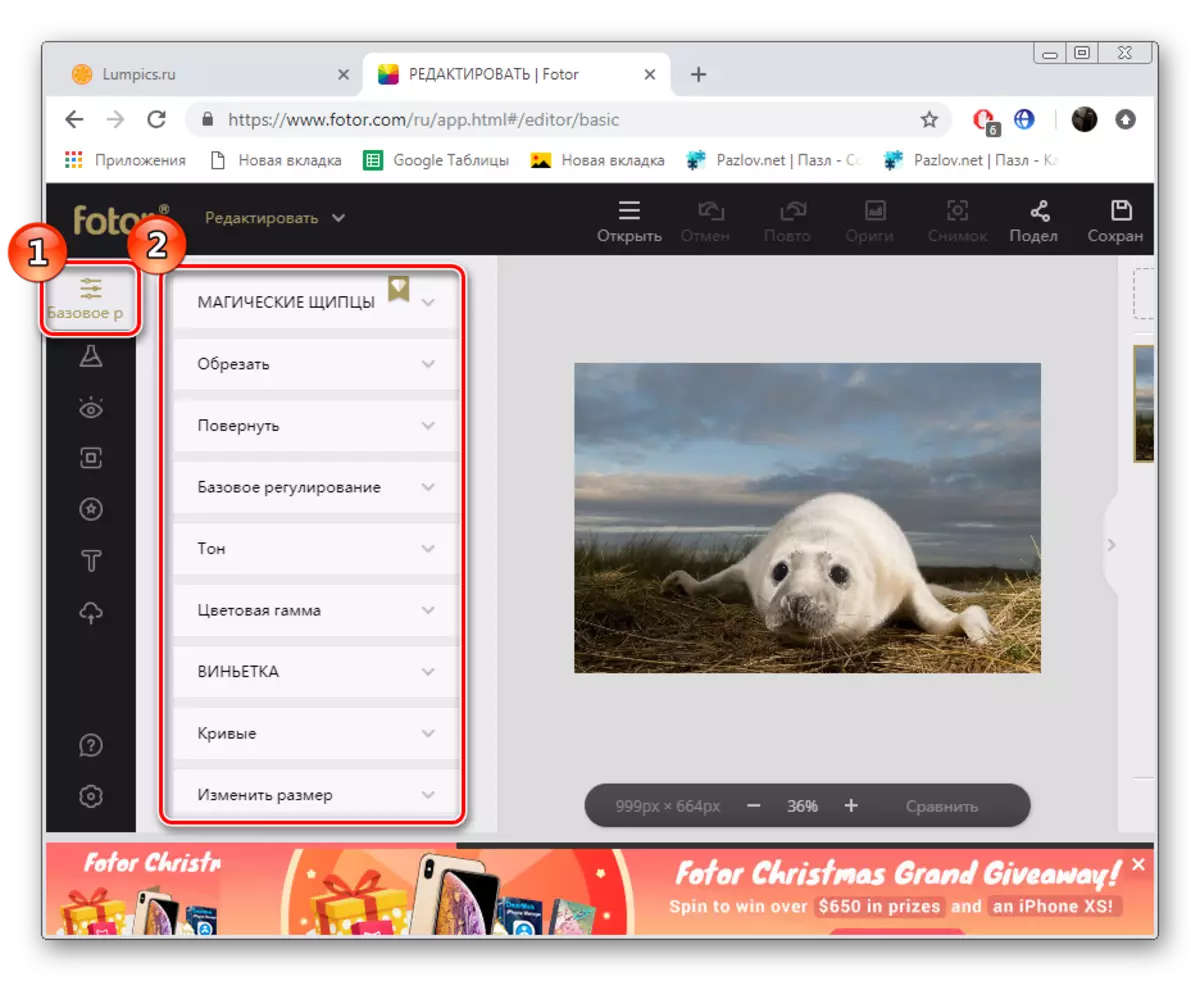
នៅលើនេះការងារជាមួយ fotor បានបញ្ចប់។ ដូចដែលអ្នកបានឃើញមិនមានអ្វីស្មុគស្មាញក្នុងការកែសម្រួលអ្វីដែលសំខាន់គឺត្រូវដោះស្រាយជាមួយនឹងភាពសម្បូរបែបនៃឧបករណ៍ដែលមាននិងយល់ពីរបៀបដែលវាល្អប្រសើរជាងមុនក្នុងការប្រើ។
វិធីសាស្រ្តទី 2: ផូអ៊ី។
មិនដូច Fotor, Pho.to គឺជាសេវាកម្មអនឡាញឥតគិតថ្លៃដោយគ្មានការរឹតត្បិតណាមួយឡើយ។ បើគ្មានការចុះឈ្មោះជាមុនអ្នកអាចចូលប្រើឧបករណ៍និងមុខងារទាំងអស់ការប្រើប្រាស់ដែលយើងនឹងពិចារណាលម្អិតបន្ថែមទៀត:
ចូលទៅកាន់គេហទំព័រ Pho.to
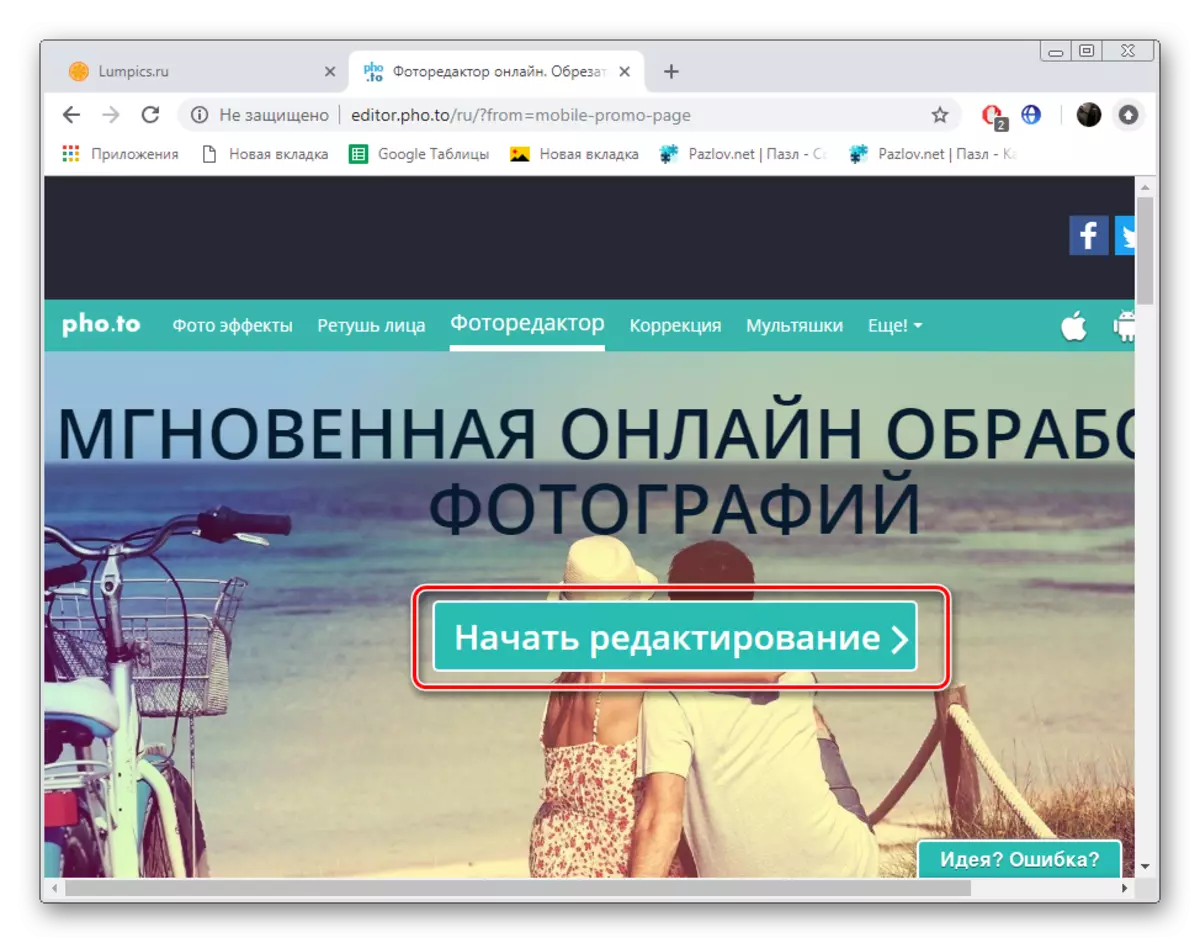
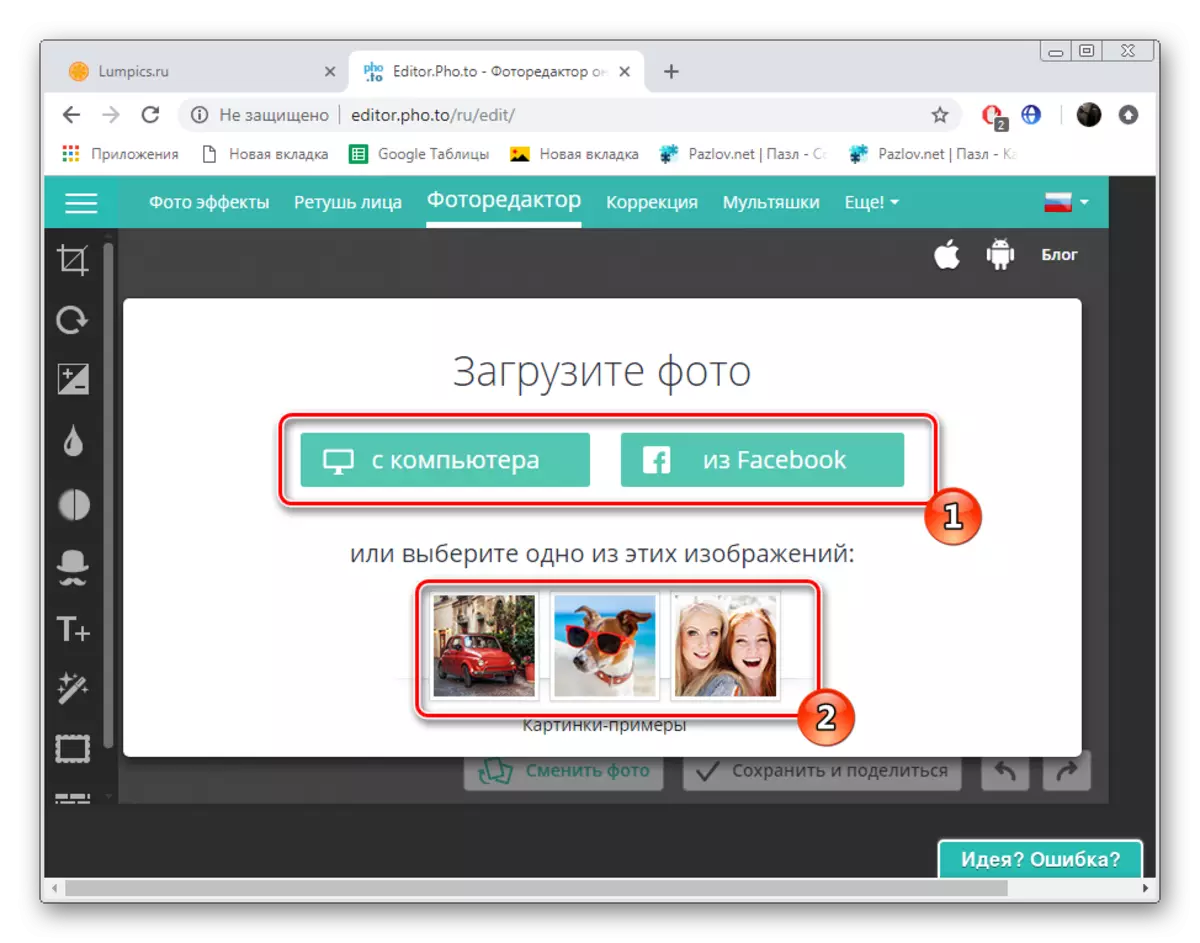
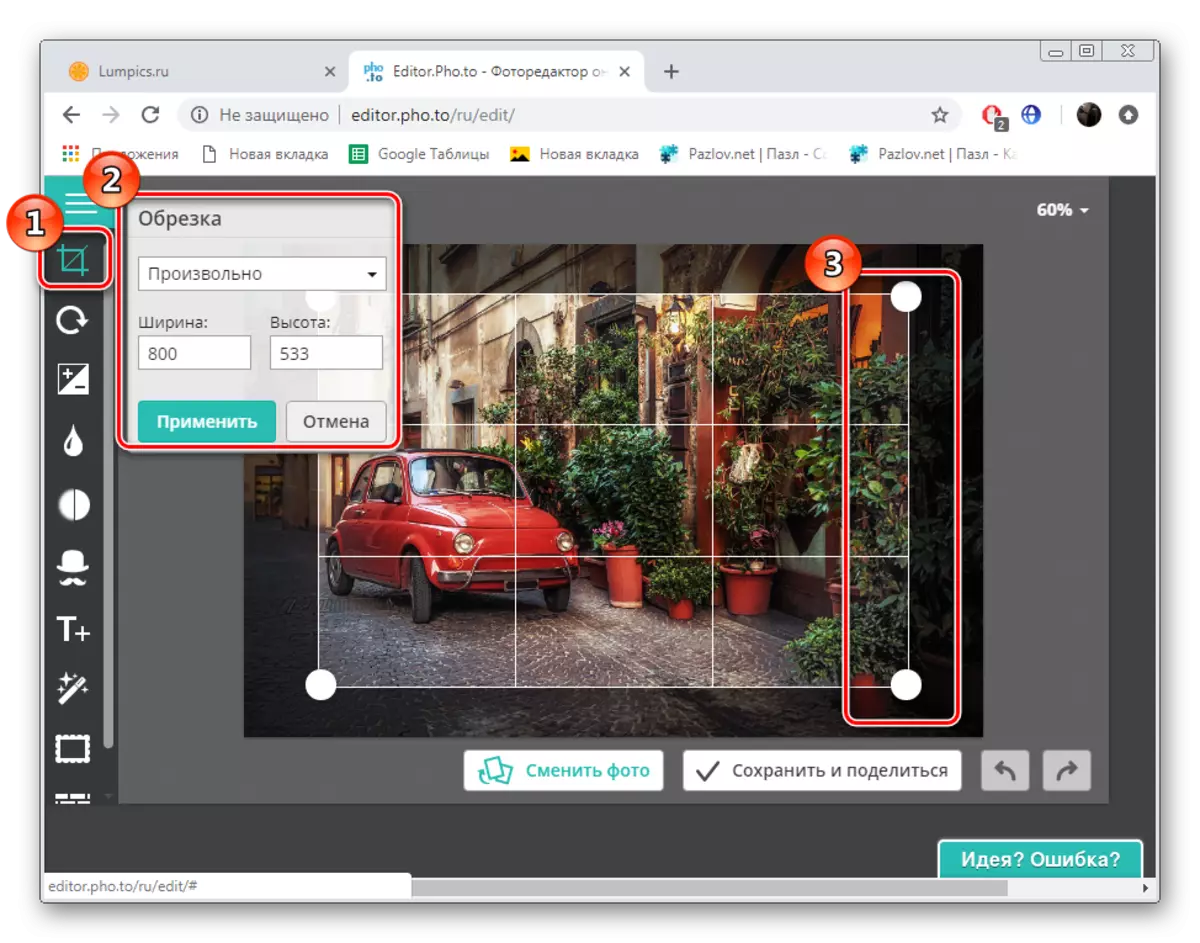
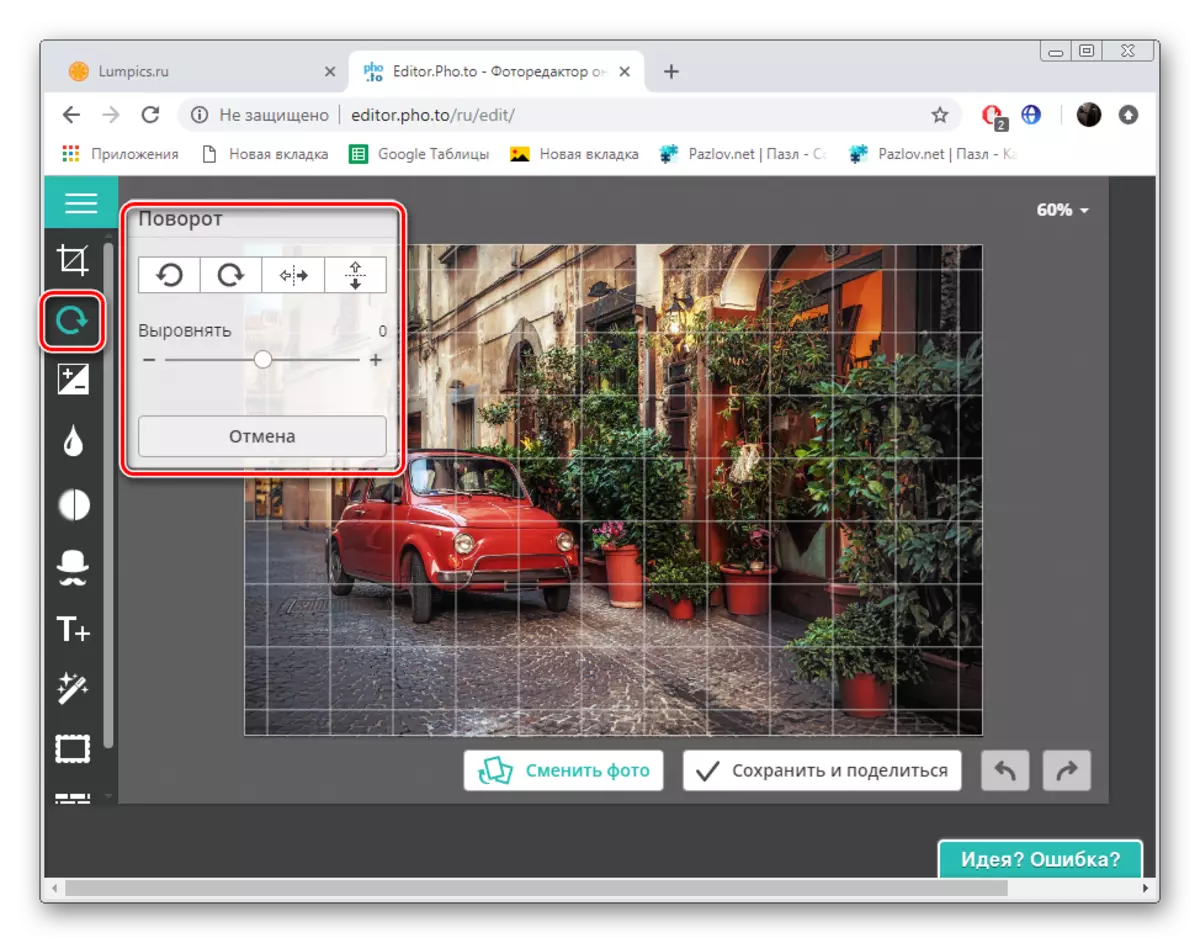
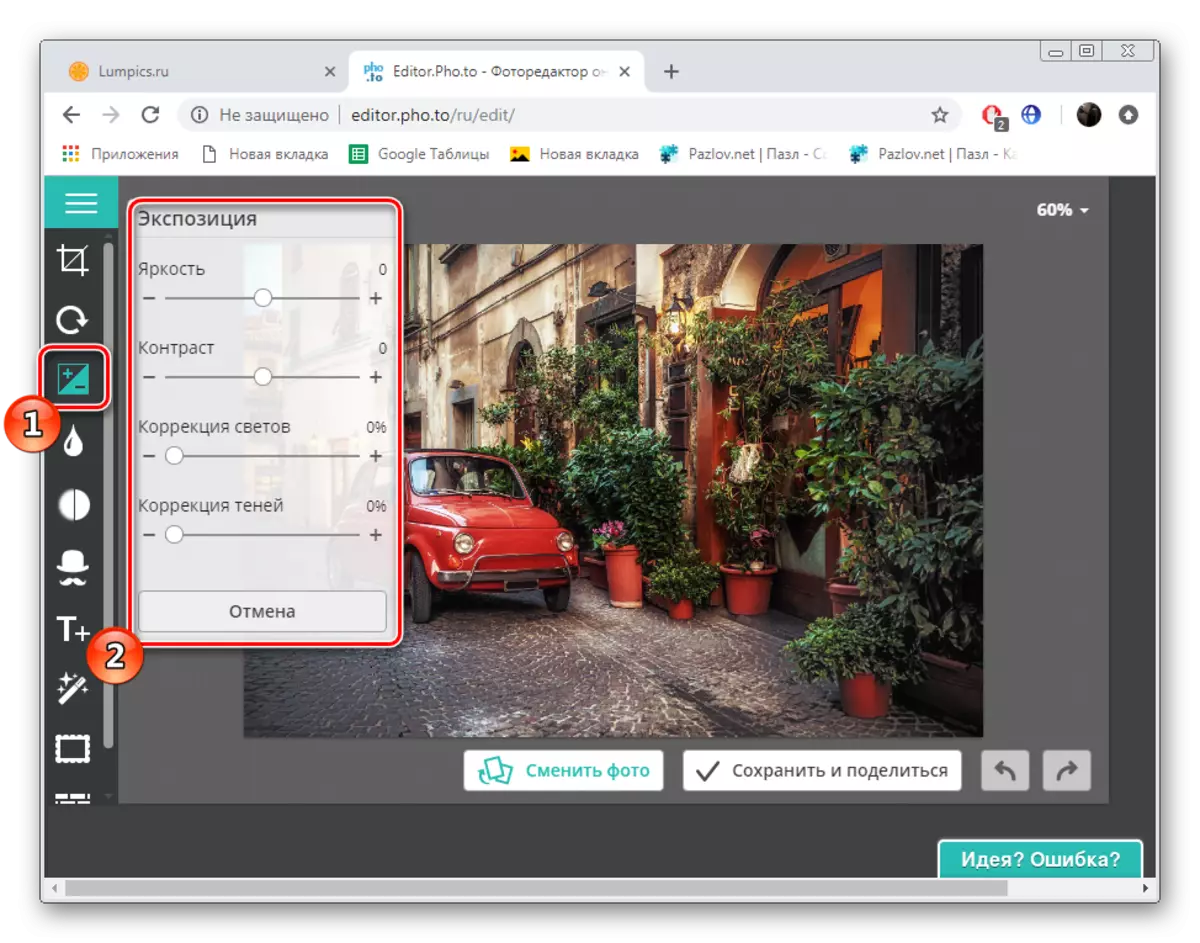
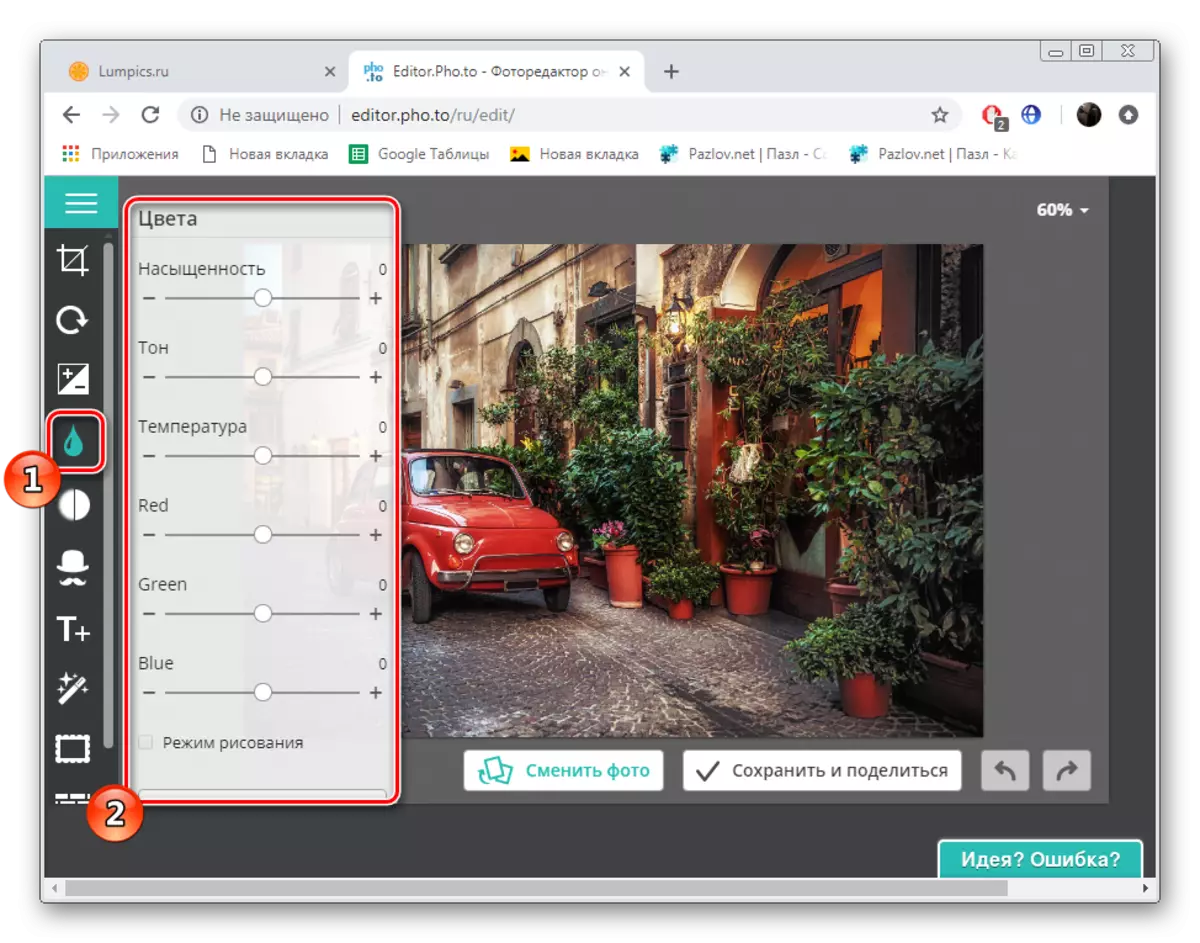
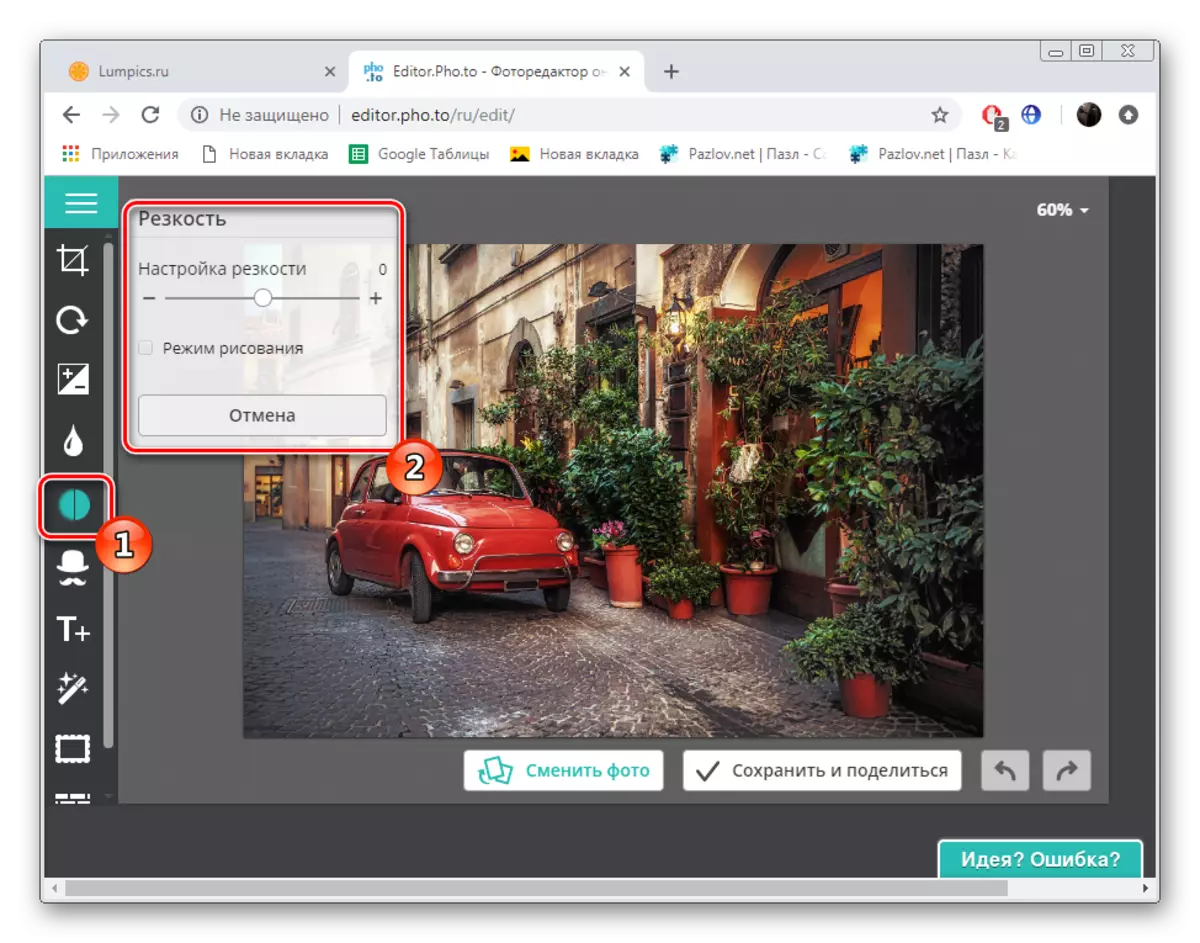
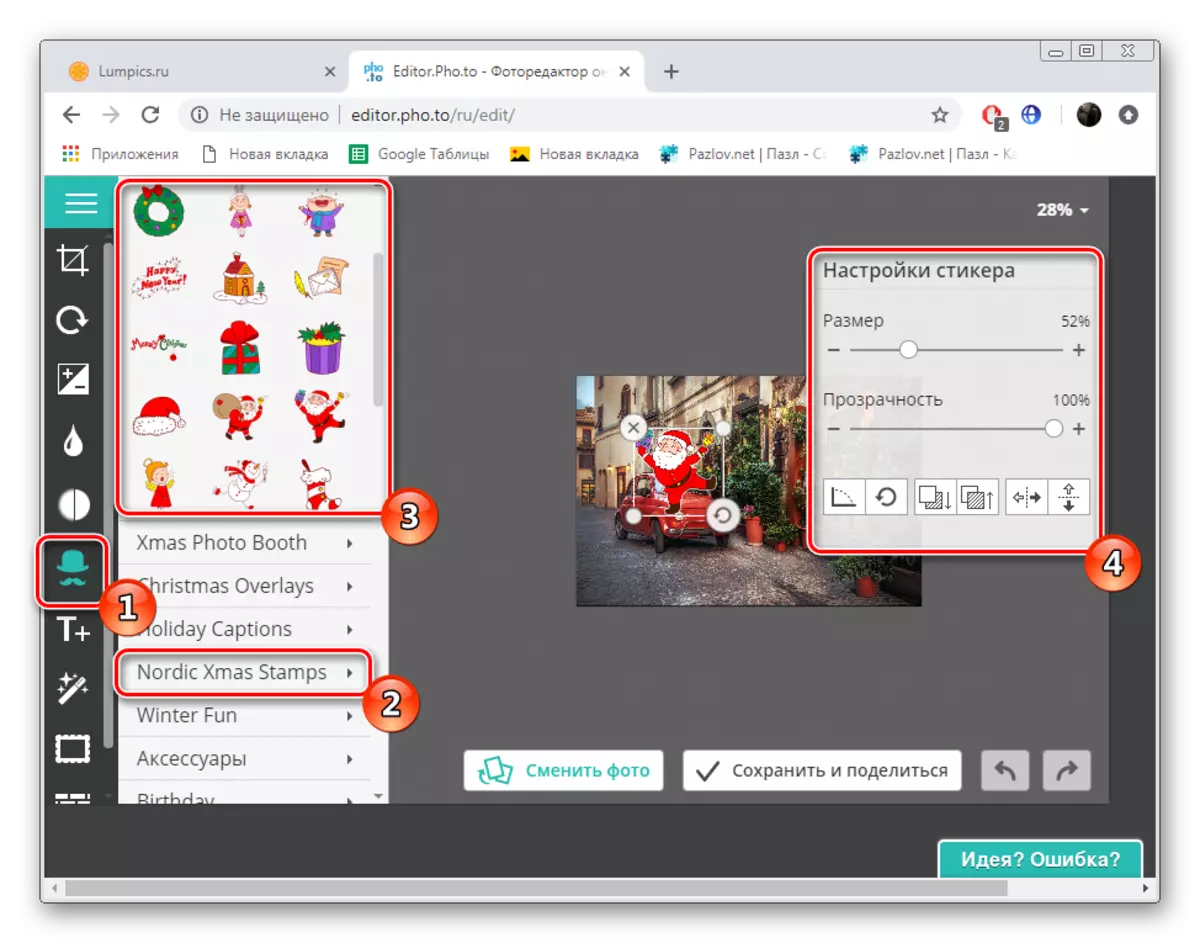
សូមមើលផងដែរ: បើករូបភាពទ្រង់ទ្រាយ jpg
នេះគឺជាសៀវភៅណែនាំរូបភាពទ្រង់ទ្រាយរបស់ JPG របស់យើងដែលមានសេវាកម្មតាមអ៊ិនធរណេតពីរផ្សេងគ្នាឈានដល់ទីបញ្ចប់។ អ្នកស៊ាំនឹងគ្រប់ទិដ្ឋភាពទាំងអស់នៃការកែច្នៃឯកសារក្រាហ្វិចរួមទាំងការកែសំរួលព័ត៌មានលម្អិតតូចបំផុតផងដែរ។ យើងសង្ឃឹមថាសម្ភារៈដែលបានផ្តល់គឺមានប្រយោជន៍សម្រាប់អ្នក។
សូមមើលផងដែរ:
បំលែងរូបភាព PNG ក្នុង JPG
ការបំលែង Tiff ក្នុង JPG
